자! 그럼 이제 Resource Group과 Resource를 생성할 차례입니다.
실습과정이니 눈으로 훑어 보신 후 따라해 보시기 바랍니다.
1. Resource Group 만들기
1.1.Azure Portal에 Login 한 상태
1.1.1. https://portal.azure.com
Microsoft Azure
portal.azure.com

1.2. Resource Group 만들기 2가지 방법
1.2.1. 마켓 플레이스 -> "resource" 입력 후 검색
1.2.2. 리소스, 서비스 및 문서 검색창 -> "리소스그룹" 입력 후 검색
1.3. Resource Group 생성
1.3.1. 리소스 그룹 -> 좌측 상단 "만들기" or 화면 중앙의 "리소스 그룹 만들기" 클릭
1.3.2. 리소스 그룹 이름 : "Test_Web"입력
1.3.3. 영역 : "한국 중부" 선택 후 "검토+만들기" 클릭

1.3.4. 리소스 그룹의 이름 유효성 확인
1.3.5. 유효검 검사 통과 시 하단의 "만들기" 클릭

2. Resource 생성
2.1. Public IP 생성
2.1.1. 리소스 그룹 선택 "Test_Web"
2.1.2. 리소스 그룹 "Test_Web" 블레이드 중앙의 "리소스 만들기" 클릭

2.2. Public IP Resource를 생성하는 2가지 방법
2.2.1. Market Place 검색창 : "Public IP" 검색
2.2.2. 포털 상단의 검색창 : "공용IP주소" 검색
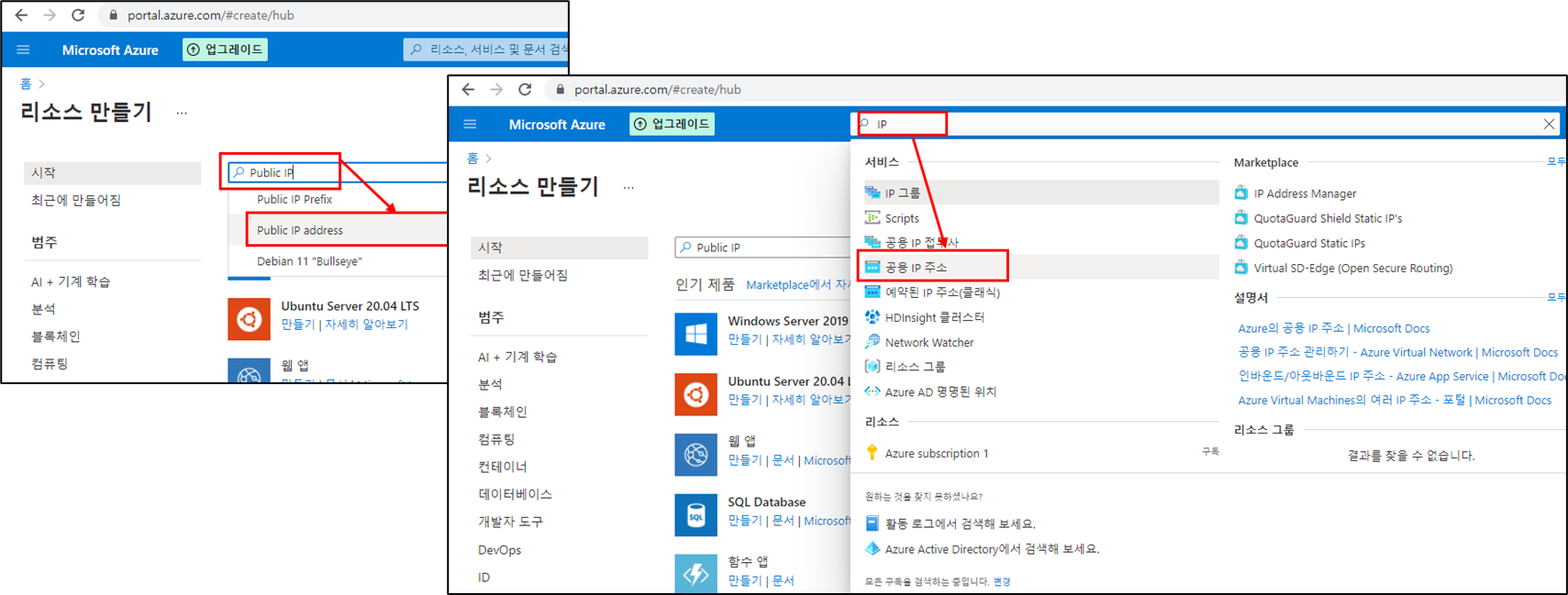
2.3. 공용 IP 생성
2.3.1. 좌측 상단 "만들기" or 중앙 블레이드의 "공용IP주소 만들기" 클릭
2.3.2. 각 구성요소의 값 입력

2.3.3. 이름 만들기 칼럼의 유효성확인
2.3.4. 공용 IP 생성 성공 메세지 창 확인
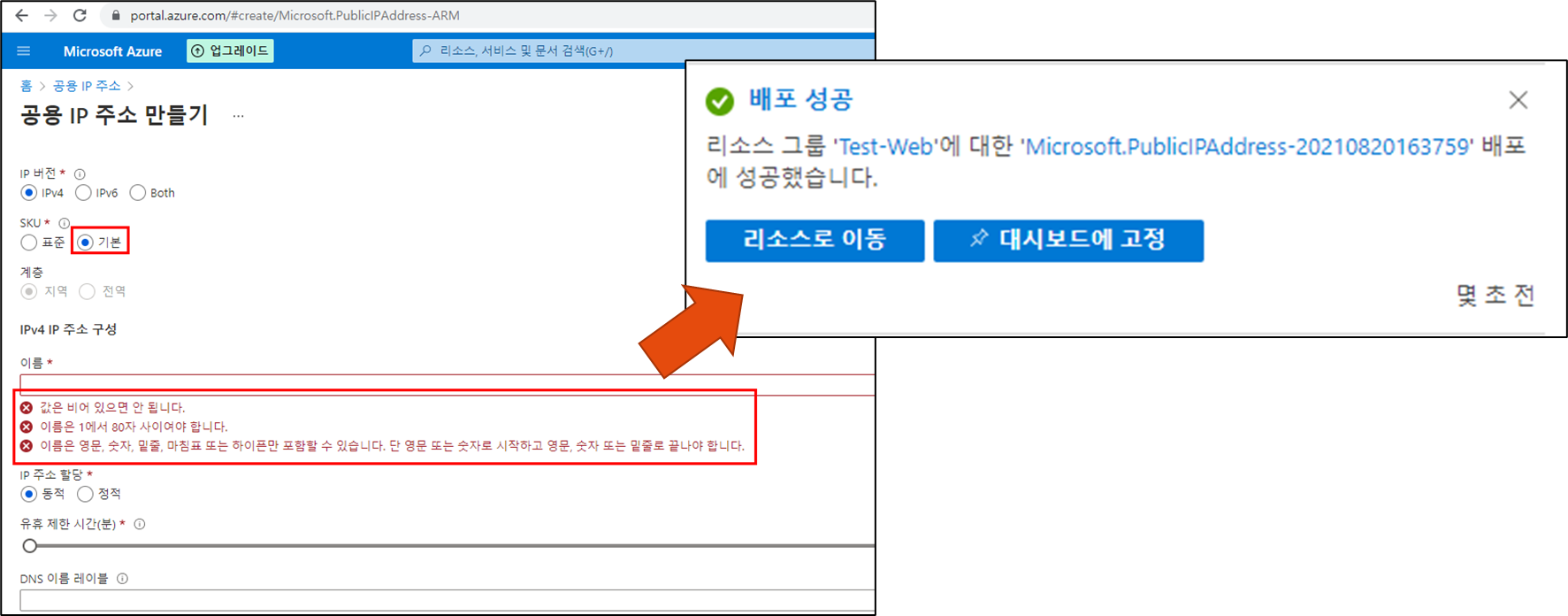
3. Resource Group 및 Resource 확인
3.1. 리소스 그룹 및 리소스
3.3.1. 리소스 그룹 -> Test-Web -> 개요 -> MyIP 리소스 선택 -> 리소스 내용 확인

4. 리소스 그룹 제거
4.1. 리소스 그룹 제거
4.1.1. Azure Portal -> 최신 리소스 -> Test_Web 리소스 그룹 선택
4.1.2. 개요 -> MyIP리소스 -> 리소스 그룹 삭제 -> 확인 창 요구사항 입력 후 삭제 클릭
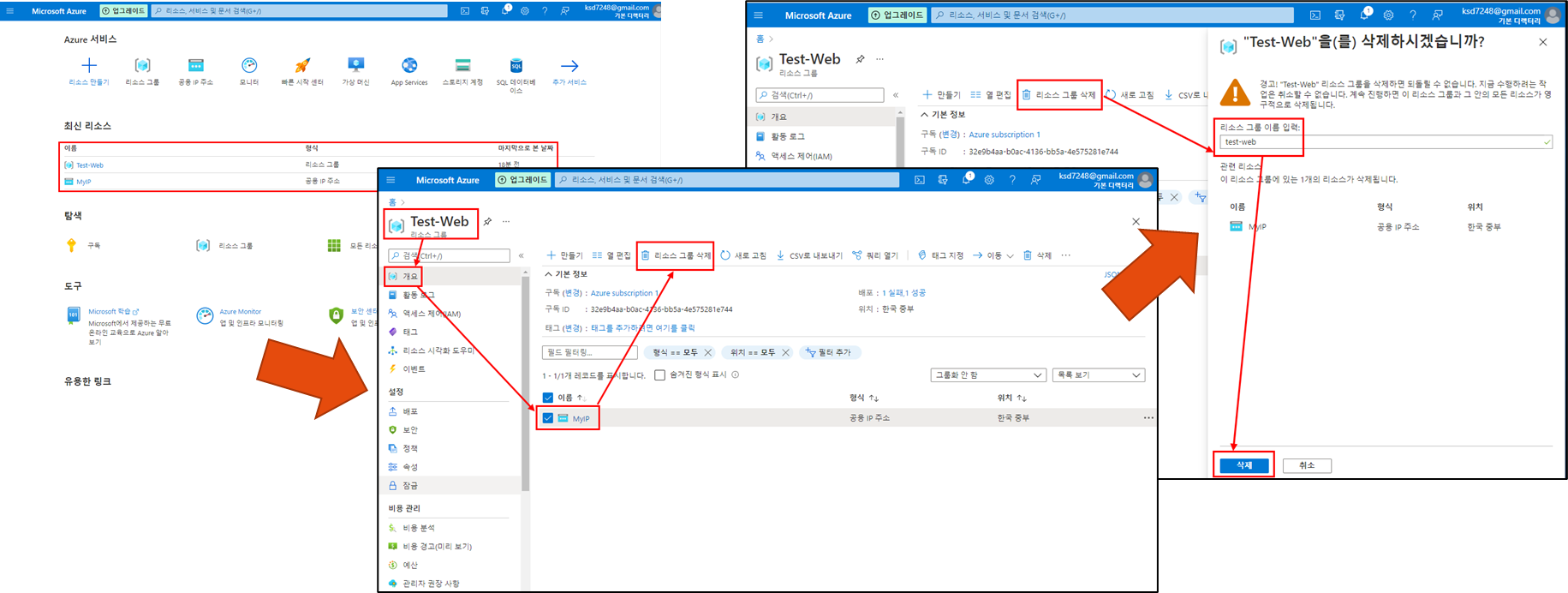
4.2. 내부 리소스 삭제 확인
4.2.1. 리소스 그룹 후 리소스 확인

간단하게 Public IP를 생성하면서 리소스 그룹과 리소스를 생성, 삭제해 보았습니다.
다음 포스팅은 Vnet이 되지 않을까 합니다.
리소스 생성 시 가장 기본이 되는 부분이기 때문이겠지요!
Have a nice day!
'Public Cloud > Azure' 카테고리의 다른 글
| 5. Virtual Network -2 : IP Address, 보안설정 (0) | 2022.01.31 |
|---|---|
| 5. Virtual Network -1 : Virtual Network, Subnet (0) | 2022.01.31 |
| 3. Azure의 4가지 범위 (Resource위주) (0) | 2022.01.28 |
| 2. Account Create (0) | 2022.01.28 |
| 1. Azure Overview (0) | 2022.01.28 |



